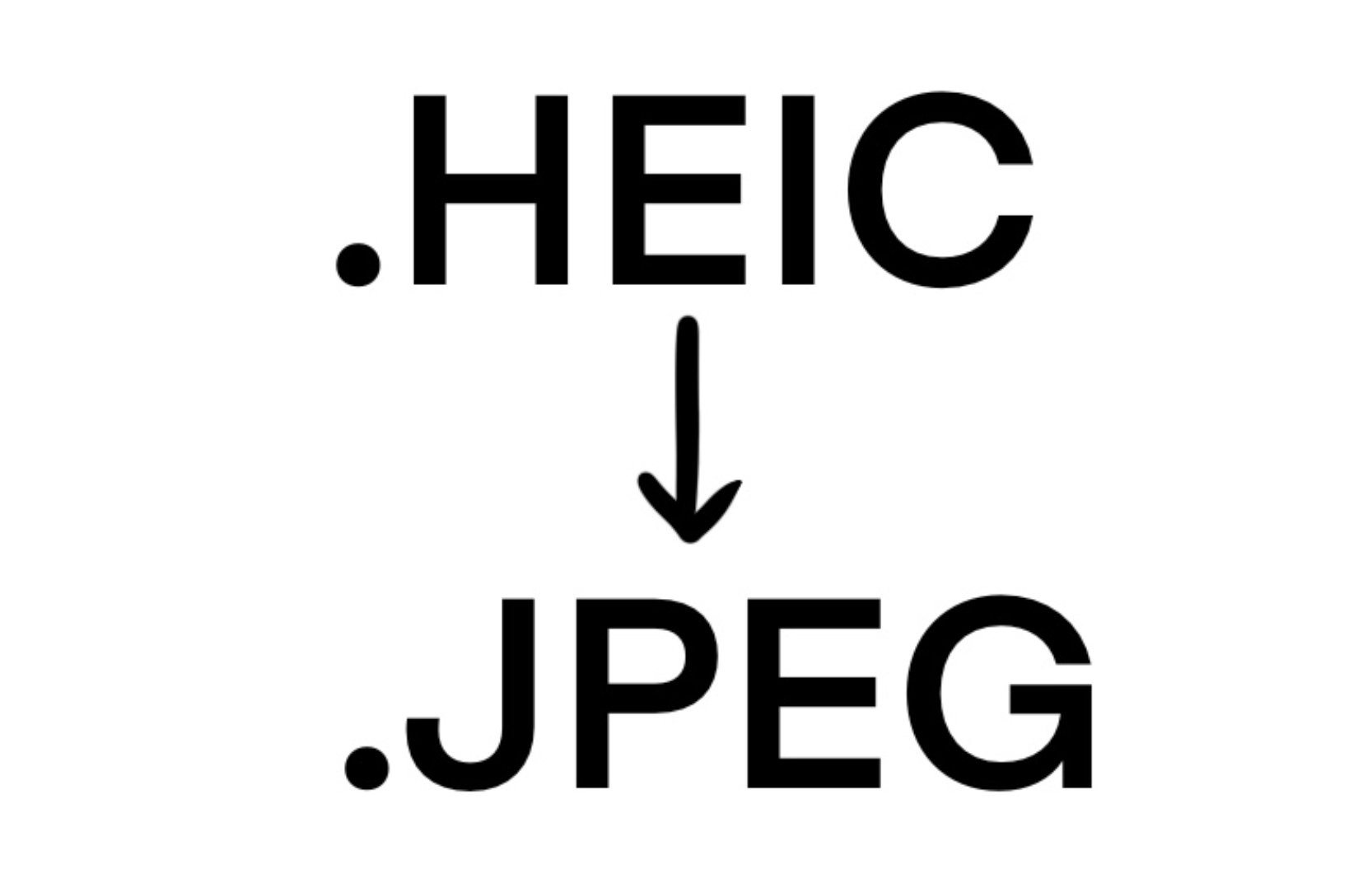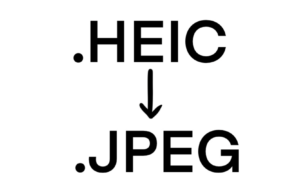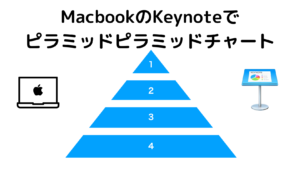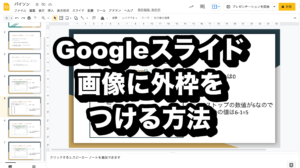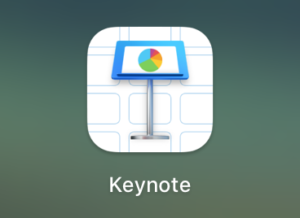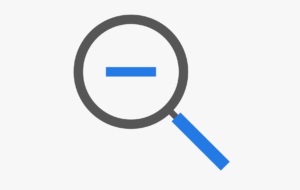iPhoneで写真を撮影した際、標準設定だと写真のファイルは「.HEIC」の形で保存されます。
※スクリーンショットは標準設定ではPNG形式で保存されます。
HEICはJPEGよりも小さいファイルですが、HEICファイルだと写真が開けない、対応していないことがしばしばあります。
そこで今回は
1. iPhoneで撮影した写真をJPEGで保存する方法
2. iPhone内でHEIC形式の写真をJPEG形式に変更する方法
3. iPhone外(パソコン)でHEICをJPEGに変換する方法
をご紹介します。
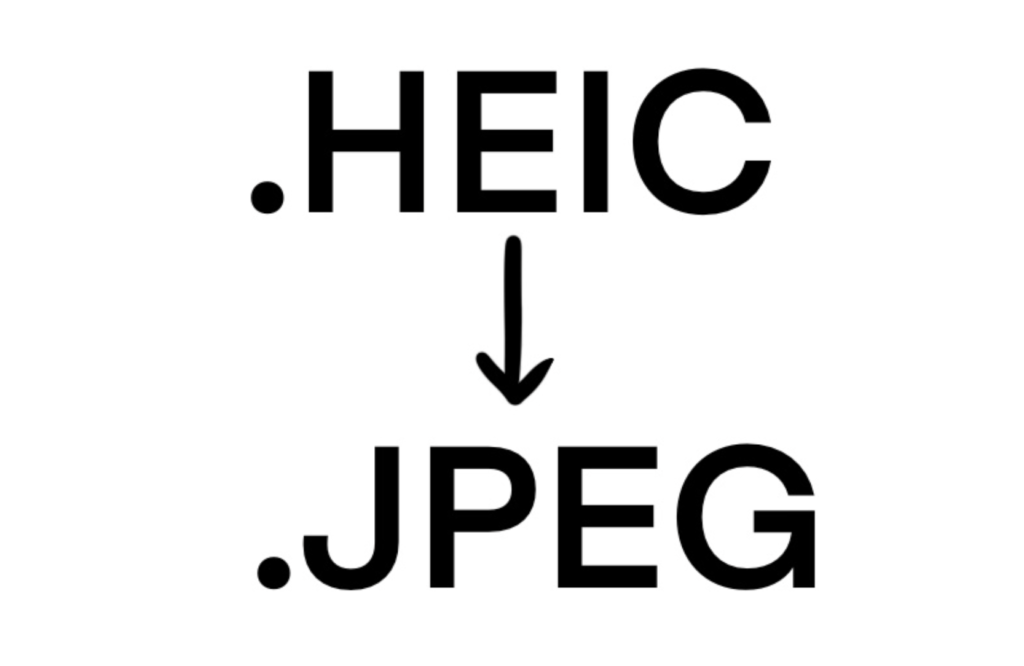
1 iPhoneで撮影した写真をJPEGで保存する方法
いちいち写真を変換させるのは面倒ですから、iPhoneで撮影した写真をHEICではなくJPEGで保存されるように設定するのが一番手っ取り早い方法と言えます。
iPhoneで撮影した写真をJPEGで保存するように変更するには「設定」で変更することができます。

設定アプリを起動
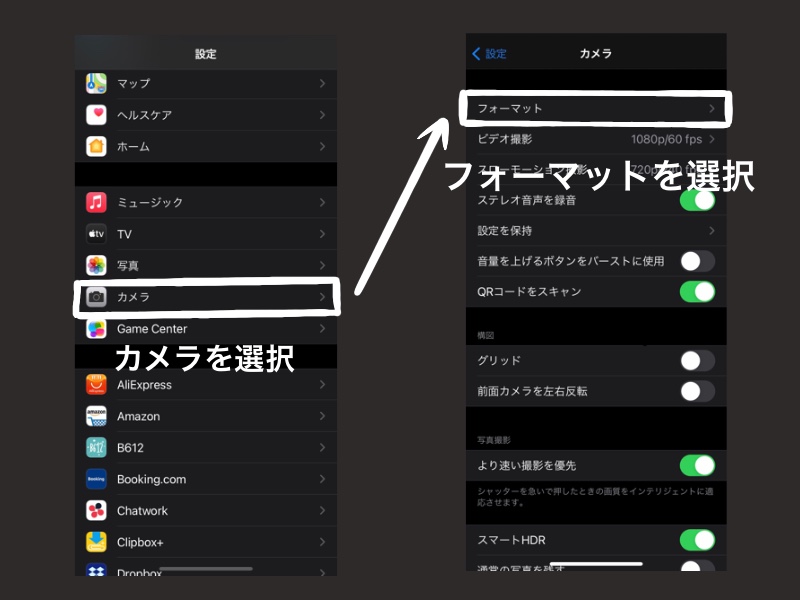
カメラを選択して、フォーマットを選択
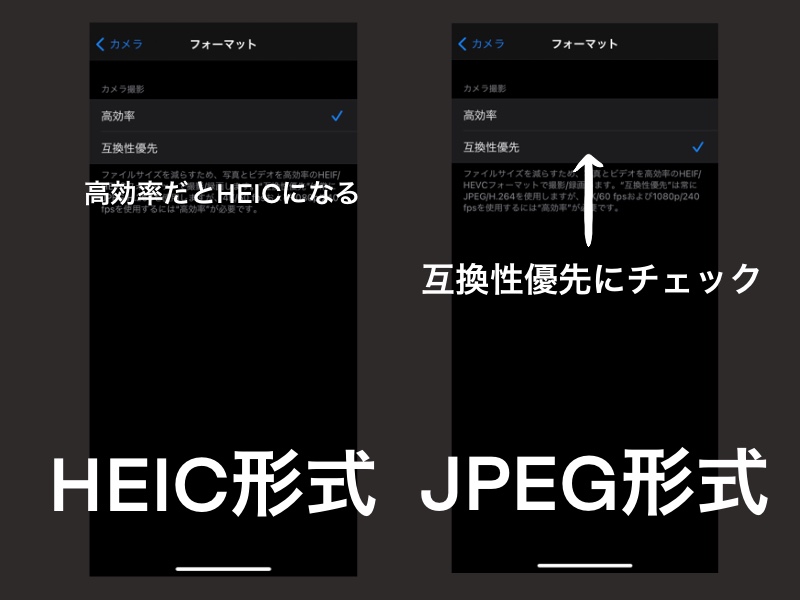
高効率にチェックマークがついているので、互換性優先に変更
以上で、撮影した写真はJPEG形式に保存されます。
2 HEIC形式の写真をiPhone内でJPEG形式に変更する方法
既に撮影済みのHEIC形式の写真は、無料アプリを使うことで簡単にファイル形式の変換ができます。
JPEG-PNG変換
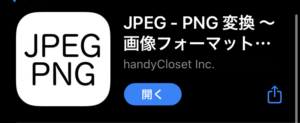
アプリを開いてファイル形式を変換したい写真を選択するだけなのでたいへん簡単で便利です。
3 iPhone外(パソコン)でHEICをJPEGに変換する方法
パソコンでファイル変換する方法は様々ありますが、今回はHEICをJPEGに変換するということで
HEIC写真をJPGに変換する
HEIC変換フリーソフト
をご紹介します。こちらはフリーソフトですが、ソフトを使わなくても
リンク先のページに写真をドラック&ドロップするだけで変換が開始されます。
.HEICの形式だと、パソコンに画像や写真を転送する際に上手くいかなかったりすることが多いので、iPhoneで撮影した写真をパソコンに転送する場合は.JPEG設定に変更しておいた方が便利かと思います。
それではまた。